5 veidi, kā labot RSOD sarkanā nāves ekrāna kļūdu operētājsistēmā Windows 10/11
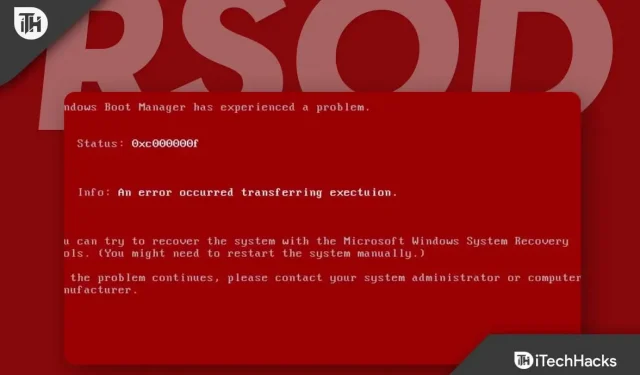
Ja izmantojat Windows datoru, iespējams, esat labi informēts par BSOD vai Blue Screen of Death. BSOD kļūdas ir kaitinošas, jo tās restartē datoru, kad tiek atklāts darbības traucējums. Līdzīgi kā BSOD, operētājsistēmā Windows var rasties RSOD vai Red Screen of Death kļūda. Red Screen of Death kļūda ir ļoti līdzīga BSOD, taču tā ir retāk sastopama, un jūs to parasti nepiedzīvosit. RSOD kļūda rodas, mēģinot spēlēt spēles, skatīties videoklipus vai pat atjauninot Windows.
Ir nepatīkami redzēt sarkanu datora ekrānu, kas pats par sevi nepazudīs. Ja jūs saskaraties ar līdzīgu problēmu un meklējat risinājumu, šajā rakstā ir aprakstītas problēmu novēršanas darbības.
Saturs:
- 1 Sarkanā ekrāna kļūdas iemesls operētājsistēmā Windows 10
- 2 Kā novērst sarkano nāves ekrānu (RSOD) operētājsistēmā Windows 11/10
Sarkanā ekrāna kļūdas iemesls operētājsistēmā Windows 10
Jūsu datorā ir dažādu veidu sarkanie nāves ekrāni, un iemesls var būt atšķirīgs. Piemēram, sarkanā ekrāna kļūdu startēšanas laikā izraisa problēmas ar draiveriem un bojāti sistēmas faili. Tāpat ir Excel sarkanā ekrāna kļūda, klēpjdatora sarkanais ekrāns, kursora un skaņas sarkanais ekrāns, sāknēšanas sarkanais ekrāns un Nvidia sarkanais ekrāns. Var būt grūti noskaidrot sarkanā ekrāna kļūdas patieso cēloni, taču ir vairāki izplatīti šīs kļūdas rašanās iemesli, piemēram:
- Problēmas ar grafikas kartēm parasti izraisa šo problēmu. Ar šo problēmu varat saskarties, spēlējot spēles vai veicot citus uzdevumus, kas rada slodzi grafikas kartei.
- Šī kļūda var tikt parādīta arī tad, ja jūsu BIOS nav saderīga ar jūsu izmantoto aparatūru.
- Šo problēmu var izraisīt arī jaunas aparatūras izmantošana bez atbilstošiem draiveriem.
- Vēl viens šīs problēmas iemesls ir GPU vai GPU overclocking.
Kā novērst sarkano nāves ekrānu (RSOD) operētājsistēmā Windows 11/10
Ielādējiet datoru seifā
Sāknējot datoru drošajā režīmā, tiks ielādēti tikai būtiski pakalpojumi un programmas. Jūsu dators nelejupielādēs trešo pušu programmas un pakalpojumus. Šo problēmu bieži var izraisīt programmas, kas patērē datora resursus, izraisot tā pārkaršanu, izraisot sarkano nāves ekrānu. Varat sekot mūsu ceļvedim par Windows sāknēšanu drošajā režīmā . Izpildiet norādījumus, lai pārliecinātos, ka izmantojat drošo režīmu ar tīklu.
Drošajā režīmā varat analizēt datoru, lai atrastu programmatūru un programmas, kas varētu izraisīt problēmu. Ja kļūda nerodas, problēma ir saistīta ar datora programmatūru. Jums būs manuāli jāpārbauda, kura programmatūra izraisa šo problēmu. Programmatūra būs jāatinstalē un pēc tam atkārtoti jāinstalē manuāli.
Atjauniniet BIOS vai UEFI
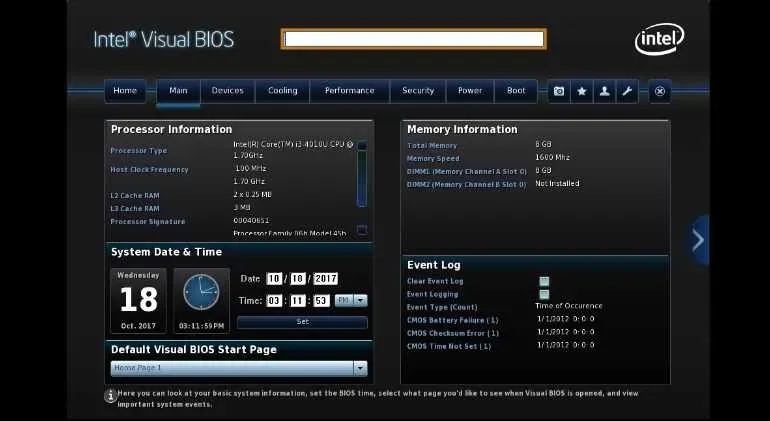
Lai aparatūra datorā darbotos bez problēmām, ir savlaicīgi jāatjaunina BIOS/UEFI. Ja BIOS nav tikusi atjaunināta ļoti ilgu laiku, aparatūra var izraisīt tādas problēmas kā sarkans ekrāns. BIOS vai UEFI uzturēšana ir ārkārtīgi svarīga, lai ierīce darbotos pareizi. BIOS vai UEFI atjaunināšanas process dažādām ierīcēm ir atšķirīgs. Lai atjauninātu BIOS, skatiet mātesplates rokasgrāmatu (vai klēpjdatora rokasgrāmatu, ja jums ir klēpjdators).
Nodrošiniet pietiekamu jaudu datoram

Veicot intensīvus uzdevumus, kas prasa milzīgu daudzumu datora resursu, jums ir jānodrošina pietiekami daudz jaudas. Šī problēma var rasties, ja ir nepieciešams vairāk enerģijas, veicot tādus uzdevumus kā video vai spēļu renderēšana.
Klēpjdatora gadījumā tas ir jāpievieno lādētājam, veicot smagus uzdevumus, kas var ātrāk izlādēt akumulatoru. Lai veiktu tādus uzdevumus kā video rediģēšana un renderēšana, datoram vienmēr jābūt savienotam ar lādētāju, lai nodrošinātu pastāvīgu strāvu, lai akumulators neizlādētos un uzdevums darbotos nevainojami.
Ja rodas sarkanā ekrāna kļūda, iespējams, ka tas ir saistīts ar nepietiekamu jaudu. Pārliecinieties, ka jums ir pietiekami daudz uztura, lai nesaskartos ar šo problēmu.
Atgrieziet overclocking
Kā minēts iepriekš, šo problēmu var izraisīt arī aparatūras pārspīlēšana. Daudzi cilvēki izvēlas pārspīlēt savus CPU un GPU, lai uzlabotu veiktspēju, taču, ja tas netiek darīts pareizi, tas var padarīt jūsu sistēmu nestabilu. Ja esat pārspīlējis aparatūru un kopš tā laika esat saskāries ar sarkano nāves ekrānu operētājsistēmā Windows 10, iespējams, šīs problēmas cēlonis ir pārspīlēta aparatūra. Varat atcelt pārspīlēšanu, lai nodrošinātu sistēmas stabilitāti, un pārbaudīt, vai nav radusies problēma.
Pārbaudiet, vai nav bojātas aparatūras
Visticamāk, šī kļūda tiks parādīta kļūdainas aparatūras dēļ. Tas parasti notiek, ja jūsu izmantotais dators ir diezgan vecs. Jums būs manuāli jāpārbauda bojātā aparatūra un pēc tam jāaizstāj ar jaunu.
Varat izmantot notikumu skatītāju, lai pārbaudītu avārijas pārskatu un noskaidrotu, kāda aparatūra izraisīja problēmu. Varat pārbaudīt nesen notikušās avārijas un to iemeslus. Lai to izdarītu, veiciet tālāk norādītās darbības.
- Nospiediet tastatūras Windows taustiņu . Izvēlnē Sākt atrodiet notikumu skatītāju un noklikšķiniet uz pašas pirmās parādītās opcijas.
- Kreisajā sānjoslā dodieties uz Pielāgoti skati > Administratīvie notikumi.
- Šeit atzīmējiet ROS kļūdu un atlasiet kļūdu.
- Šeit ritiniet uz leju līdz sadaļai ar cilni Vispārīgi un Informācija .
- Noklikšķiniet uz cilnes Detaļas .
- Pārbaudiet tās ierīces nosaukumu, kas izraisīja kļūdu.
Iespējams, problēmu izraisīja šeit norādītā aparatūra. Varat mēģināt lejupielādēt aparatūras draiveri no ražotāja vietnes un atjaunināt draiveri. Ja problēma ir saistīta ar novecojušu aparatūras draiveri, draivera atjaunināšana var novērst problēmu. Tomēr, ja problēma joprojām nav novērsta pēc aparatūras atjaunināšanas, tas nozīmē, ka aparatūra ir bojāta un jums tā būs jānomaina.
Nobeiguma vārdi
Mēs zinām, cik kaitinoši var būt redzēt sarkano ekrāna nāves kļūdu operētājsistēmā Windows. Neuztraucies; Iepriekš minētajā rakstā mēs apspriedām dažādas problēmu novēršanas darbības, lai novērstu šo problēmu. Ja operētājsistēmā Windows 10/11 tiek parādīta sarkanā ekrāna kļūda, varat veikt iepriekš norādītās darbības, lai labotu šo kļūdu. Ja, veicot iepriekš minētās darbības, rodas kādas problēmas, varat atstāt komentāru tālāk, un mēs palīdzēsim jums veikt šo procesu.



Atbildēt